Verwalten von Zeilenumbrüchen im Editor
Sie können die Option Zeilenumbruch aktivieren und deaktivieren. Wenn diese Option aktiviert ist, wird der Teil einer langen Zeile, der über die aktuelle Breite des Code-Editor-Fensters hinausgeht, auf der nächsten Zeile angezeigt. Wenn diese Option deaktiviert ist, können Sie nach rechts scrollen, um ans Ende von langen Zeilen zu gelangen, z. B. um die Verwendung der Zeilennummerierung zu erleichtern.
Hinweis
Dieses Thema gilt für Visual Studio unter Windows. Informationen zu Visual Studio für Mac finden Sie unter Quellcode-Editor: Zeilenumbruch.
So legen Sie Einstellungen für den Zeilenumbruch fest
Wählen Sie in der Menüleiste von Visual Studio Tools>Optionen aus.
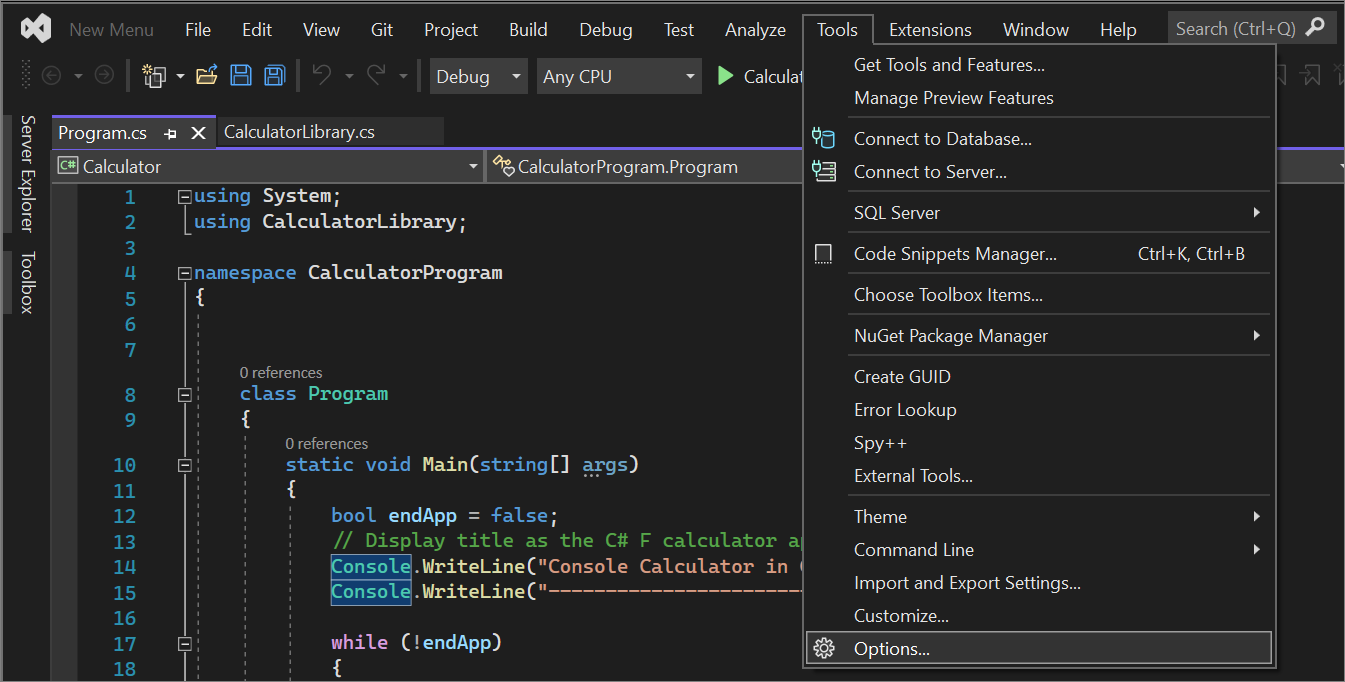
Wählen Sie Text-Editor>Alle Sprachen>Allgemein aus, um diese Option global festzulegen.
\- oder -
Wählen Sie Text-Editor und den Ordner aus, der der verwendeten Programmiersprache entspricht. Wählen Sie anschließend den Ordner Allgemein aus. Wählen Sie z. B. Text-Editor>C#>Allgemein aus.
Aktivieren oder Deaktivieren Sie in Einstellungen die Option Zeilenumbruch.
Wenn die Option Zeilenumbruch aktiviert ist, wird die Option Visuelle Symbole für Zeilenumbruch anzeigen aktiviert.
Hinweis
Durch die Option Visuelle Symbole für Zeilenumbruch anzeigen wird ein Indikator in Form eines Rückwärtspfeils angezeigt, wenn eine lange Zeile auf eine zweite Zeile umgebrochen wird. Diese Markierungspfeile werden nicht in Ihren Code eingefügt, sie dienen lediglich der Anzeige.
Bekannte Probleme
Wenn Sie mit Zeilenumbrüchen in Notepad++, Sublime Text oder Visual Studio Code (auch als VS Code bezeichnet) vertraut sind, beachten Sie folgende Probleme, bei denen Visual Studio sich anders als andere Editoren verhält:
- Triple click doesn't select whole line (Durch dreifaches Klicken wird nicht die gesamte Zeile ausgewählt)
- Pressing End key twice does not move cursor to end of line (Durch doppeltes Drücken der Taste „Ende“ wird der Zeiger nicht zum Zeilenende bewegt.)
Zugehöriger Inhalt
Feedback
Bald verfügbar: Im Laufe des Jahres 2024 werden wir GitHub-Issues stufenweise als Feedbackmechanismus für Inhalte abbauen und durch ein neues Feedbacksystem ersetzen. Weitere Informationen finden Sie unter https://aka.ms/ContentUserFeedback.
Feedback senden und anzeigen für